TL WR841N(TW) V13 Quick Installation Guide
2017-02-13
: Tp-Link Tl-Wr841N(Tw) V13 Quick Installation Guide TL-WR841N(TW)_V13_Quick Installation Guide
Open the PDF directly: View PDF ![]() .
.
Page Count: 2
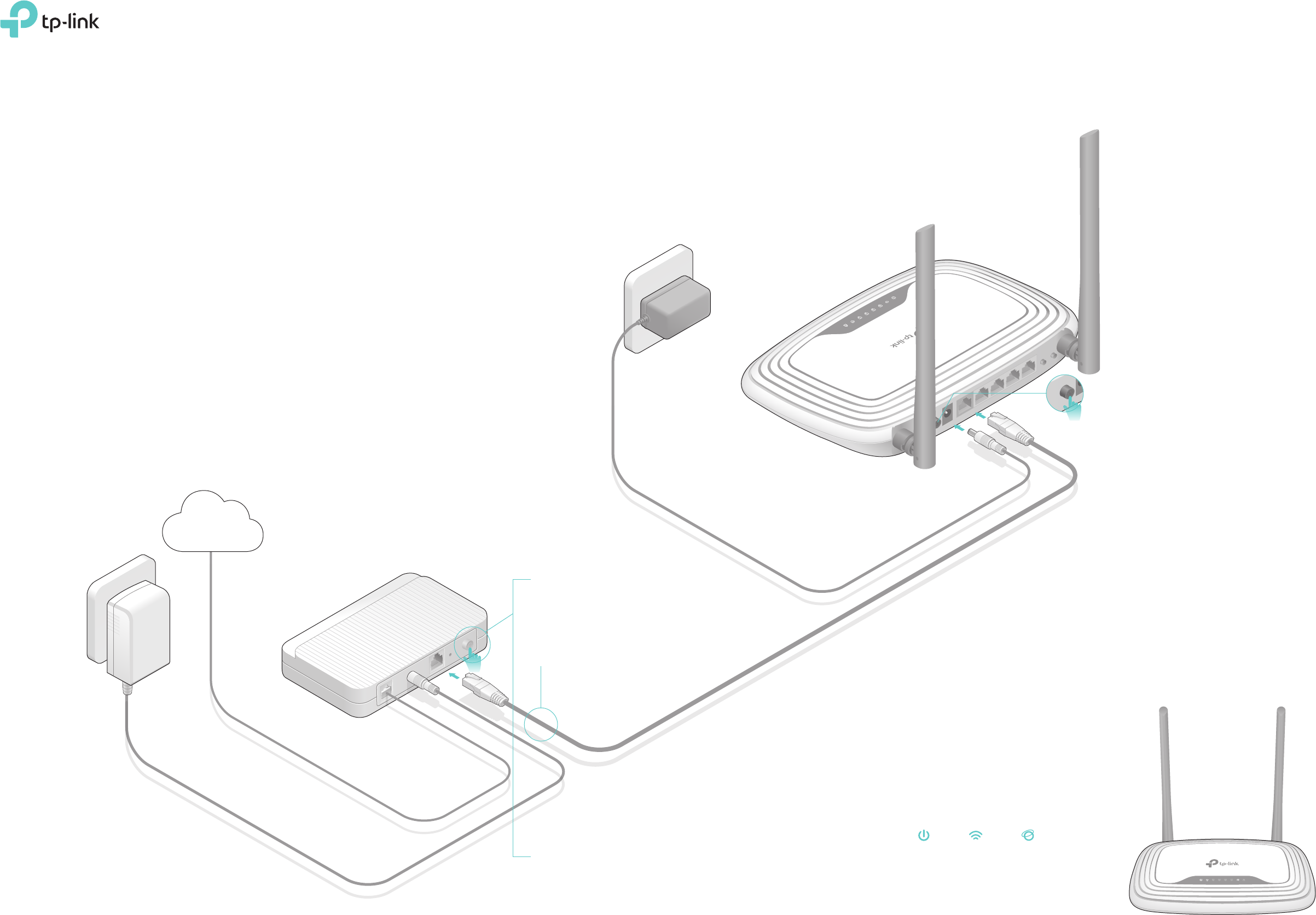
TL-WR841N
快速安裝指南
300Mbps 無線N路由器
POWERON/OFF WAN 1 2 3 4
WPS/
RESET
WIFI
ON/OFF
POWERON/OFF WAN 1 2 3 4
WPS/
RESET
WIFI
ON/OFF
硬體連接
如果您的網路訊號來源是牆上網路線而不是DSL/Cable/衛星數據
機,請將該網路線直接連接到路由器的WAN連接埠,然後依照
步驟4與5完成硬體連接。
POWERON/OFF WAN 1 2 3 4
WPS/
RESET
WIFI
ON/OFF
POWERON/OFF WAN 1 2 3 4
WPS/
RESET
WIFI
ON/OFF
使用網路線,連接數據機至路
由器上的WAN連接埠。
數據機
電源供應器
路由器
電源供應器
關閉數據機的電源,如果
有電池,也請一併移除。
1
開啟數據機的電源,等待
它重新啟動約2分鐘。
3
2
請檢查下列LED燈號已經轉為固定亮燈,
以確認硬體連接是正確的。
請注意:如果Wi-Fi LED燈不亮,請按住後方面板
的Wi-Fi開/關按鈕約4秒再放開,並在幾秒後檢查
LED燈是否亮起。
電源
亮
網際網路
亮
Wi-Fi
亮
連接電源供應器至路由器並且開啟路
由器。
4
5
網際網路
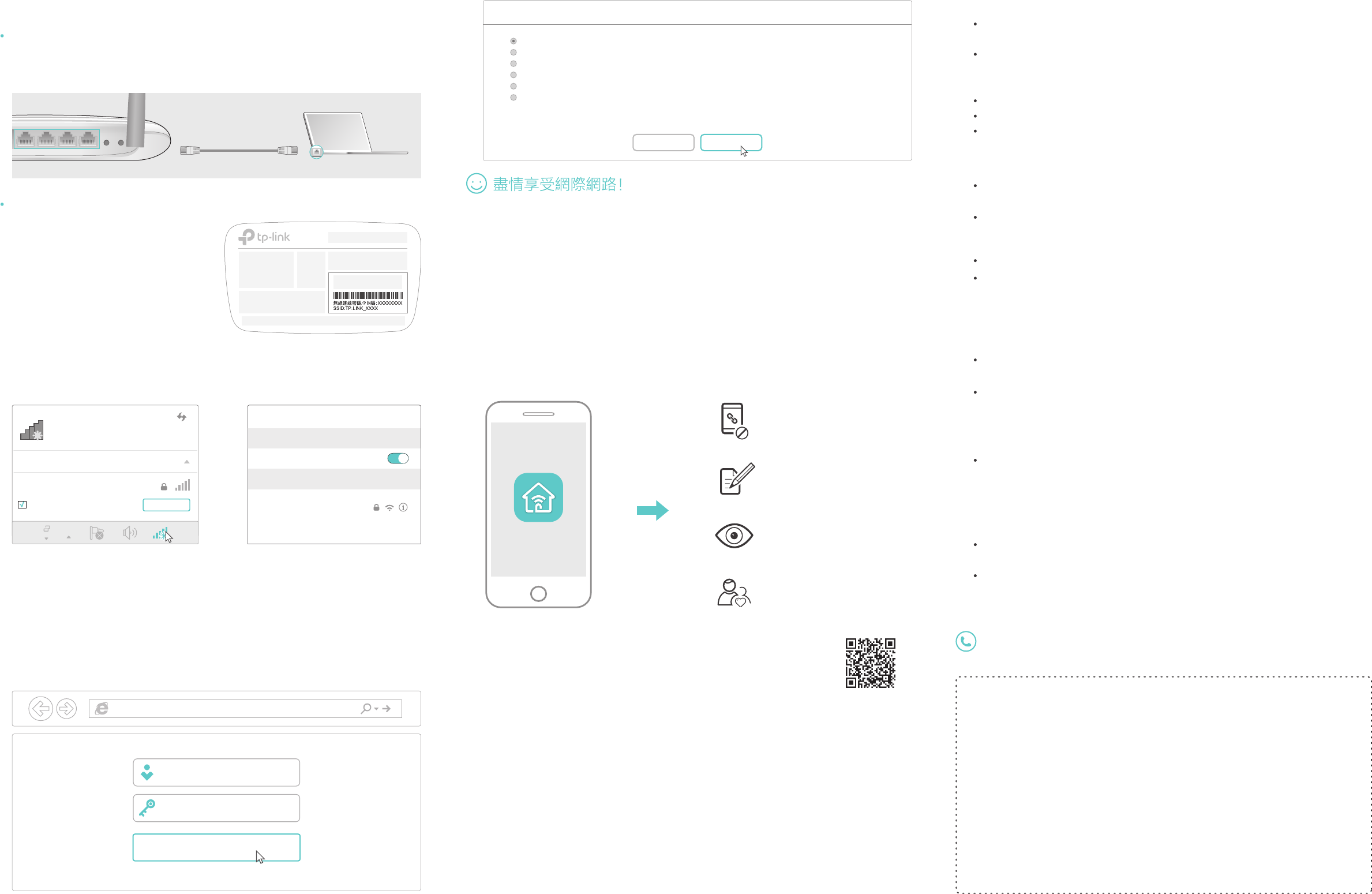
©2017 TP-LINK 7106507137 REV13.0.0
透過網頁瀏覽器設定
無線
連接您的電腦到路由器(有線或無線)
關閉您電腦上的Wi-Fi並如下圖所示連接設備。
使用網頁瀏覽器設定路由器
請開啟網頁瀏覽器,並在網頁瀏覽器的網址列,輸入http://tplinkwifi.net或
http://192.168.0.1。 使用者名稱與密碼請都輸入admin,然後點選登入。
找到列印在路由器底部,產品標
籤上的「SSID(網路名稱)」、
「無線連缐密碼」。
點選您電腦的網路圖示或前往您的智慧型設備的Wi-Fi設定,然後選擇
該SSID以加入網路。
註:如果登入視窗沒有出現,請參照常見問題 > Q1。
有線
POWERON/OFF WAN
1 2 3 4
WPS/
RESET
WIFI
ON/OFF
POWERON/OFF WAN
1 2 3 4
WPS/
RESET
WIFI
ON/OFF
網路線
TP-LINK路由器支援多種功能,包含:訪客網路、家長監護、存取控制還
有更多。您可以登入至路由器的網頁管理頁面http://tplinkwifi.net以使用這些
功能。若需更多介紹,請參照www.tp-link.com上的使用手冊。
更多功能
常見問題(FAQ)
Q1. 如果登入視窗沒有出現,我該怎麼解決?
可能您的電腦設定了固定IP位址,請將您的電腦設定為「自動取得IP
位址」。
請確認「http://tplinkwifi.net」已正確的輸入至網頁瀏覽器,或者您也
可以嘗試用「http://192.168.0.1」或「http://192.168.1.1」登入管理介
面。
您可以換個瀏覽器試試。
將您的路由器重新啟動並再試看看。
將正在使用的網路卡停用然後再重新啟用一次。
Q2. 如果沒辦法連線到網際網路,我該怎麼解決?
請用網路線將您的電腦直接連接到數據機上,確認上網是否正常?如
果不正常,請您聯繫您的網路業者!
登入至路由器的網頁管理頁面,並前往狀態頁面去檢查WAN IP位址是
否有效。如果是,請重新執行一次快速設定;否則請重新檢查硬體連
接是否正確。
重新啟動您的路由器並再試一次。
對於Cable數據機的使用者來說,請登入至路由器的網頁管理頁面。
前往「網路設定 > 複製MAC位址」,點選「複製MAC位址到上欄」並
點選「儲存」,然後重新啟動路由器與數據機。
Q3. 如何將路由器還原至原廠預設設定?
在路由器電源開啟的狀況下,壓按產品後方「WPS/Reset」按鈕約8
秒鐘,再放開按鈕即可。
登入路由器的網頁管理頁面。前往「系統工具 > 恢復原廠預設值」並
點選「恢復原廠預設值」按鈕。 路由器將會還原並自動重啟。
Q4. 如果我忘記我的網頁管理的密碼,我該怎麼解決?
參照「常見問題 > Q3」將路由器恢復原廠預設設定,完成後可使用
預設之登入使用者名稱與密碼「admin」(皆為英文小寫)進行登
入。
Q5. 如果我忘記我的無線網路密碼,我該怎麼解決?
如果您沒有變更預設的無線密碼,那麼您可以在路由器底部的產品標
籤上找到它。
如果您已經變更預設的無線密碼,請登入至路由器的網頁管理頁面,
並前往「無線網路 > 無線網路加密設定」去取得或重設您的無線密
碼。
1.
a
b
2.
A
或者
智慧型設備電腦
有可用的連線
無線網路連線
TP-LINK_XXXX
自動連線 連線
Wi-Fi
Wi-Fi
TP-LINK_XXXX
選擇一個網路…
其他…
< 設定
http://tplinkwifi.net
admin
admin
登入
Tether App
如何開始?
1. 從App Store或Google Play下載TP-LINK的Tether App。
2. 確認您的智慧型裝置是無線連接到家庭網路。
3. 啟動Tether App,接著您就可以開始管理家庭網路。 掃描以下載
TP-LINK Tether app提供了簡單、直觀的方式讓您去存取與管理您的路由器。
查看連接到您的網路的用戶
端的資訊
封鎖不受歡迎的使用者阻止其
連線到您的網路
設定家長監護管理上網時間
變更基本無線網路設定
Tether
NCC Notice
注意!
依據 低功率電波輻射性電機管理辦法
第十二條 經型式認證合格之低功率射頻電機,非經許可,公司、商號或
使用者均不得擅自變更頻率、加大功率或變更原設計之特性或功能。
第十四條 低功率射頻電機之使用不得影響飛航安全及干擾合法通行;經
發現有干擾現象時,應立即停用,並改善至無干擾時方得繼續使用。前
項合法通信,指依電信規定作業之無線電信。低功率射頻電機需忍受合
法通信或工業、科學以及醫療用電波輻射性電機設備之干擾。
電磁波曝露量MPE標準值1mW/cm2,送測產品實測值為0.163mW/cm2
如需更多資訊與技術支援,請拜訪我們的網站
http://www.tp-link.com/support
接著依照快速安裝的一步步的引導操作去完成基本設定。
註:如果您不清楚您的WAN連線類型,請點選自動偵測。
B
下一步
上一步
自動偵測
浮動 IP (常見於有線電視寬頻/社區網路)
固定 IP (常見於學術網路/社區網路)
PPPoE (最多人使用-常見於Hinet-中華電信/So-net/臺灣大寬頻/遠傳大寬頻)
L2TP/俄羅斯 L2TP
PPTP/俄羅斯 PPTP
請注意:在部分地區的使用者(如:俄羅斯、烏克蘭),請聯繫您的網路業者(ISP)並手動連線方式。
快速安裝精靈 - WAN連線方式